win7迅捷wifi怎么设置密码|win7迅捷wifi设置密码的方法
发布时间:2018-08-25 11:15:09 浏览数: 小编:yue
Fast迅捷无线路由器是常用的一款路由器,这款路由器功能简单,所以设置简单,另外无线信号好,穿透力强,那么,win7系统 下迅捷wifi要怎么设置密码呢?我们一起去了解下吧!
推荐:www.xitongzu.com/win7/win7qjb/win732weiqjb/
1.首先要做的就是打开电脑的网页,在地址中输入192.168.1.1(这是每个路由器默认的登陆网址),然后会出现输入用户名和密码的界面,这里我们都写上“admin”然后点击“确定”。
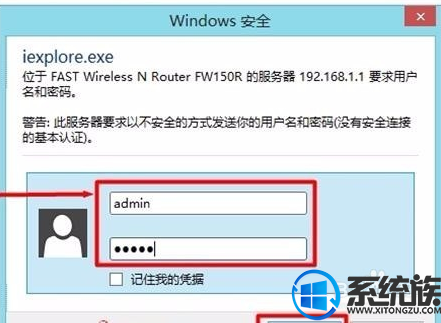
2.Fast迅捷无线路由器在第一次的登陆时会自动出现一个设置向导,或者在左边的选项中点击“设置向导”然后启动。
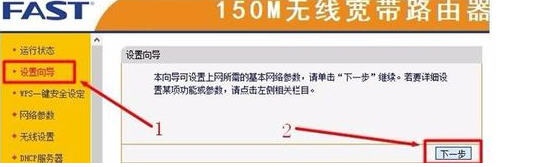
3.接下来会出现上网方式的界面,这里会有四个上网方式的选择,这里我们选择“PPPOE(ADSL虚拟拨号)”,然后点击“下一步”。需要说明的是如果设置不成功那就是上网方式选择错误,可以选择“让路由器自动选择上网方式(推荐)”
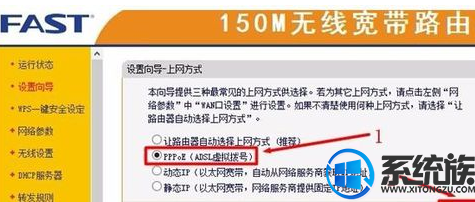
4.接下来会出现一个界面,这里需要输入上网的账号名称和密码,也就是宽带的账户和密码,如果忘记了可以打电话询问一下,输入好后点击“下一步”。
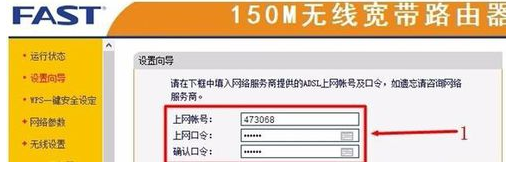
5.接下来会出现无线网参数设置的界面,这里“SSID”是我们设置的无线账号的名称,安全选项里是密码的设定,按照自己的想法设定好参数,然后点击“下一步”。
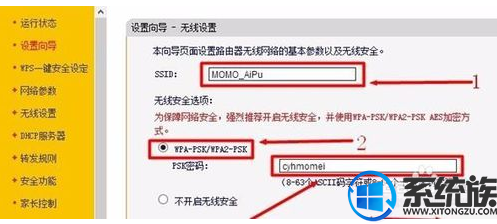
6.这里设置基本已经完成,点击“完成”按钮即可退出设置向导,这时路由器会自动重启,重启结束设置的参数就生效了,无线网就可以使用了。

以上就是win7迅捷wifi密码的设置过程,有需要的用户可以参照上述方法来设置,希望今天的分享能给大家带来帮助。
推荐:www.xitongzu.com/win7/win7qjb/win732weiqjb/
1.首先要做的就是打开电脑的网页,在地址中输入192.168.1.1(这是每个路由器默认的登陆网址),然后会出现输入用户名和密码的界面,这里我们都写上“admin”然后点击“确定”。
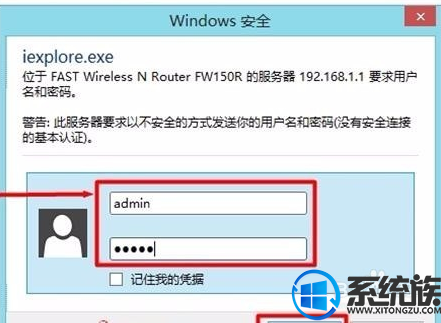
2.Fast迅捷无线路由器在第一次的登陆时会自动出现一个设置向导,或者在左边的选项中点击“设置向导”然后启动。
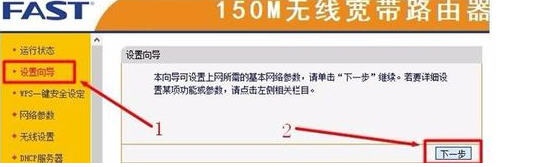
3.接下来会出现上网方式的界面,这里会有四个上网方式的选择,这里我们选择“PPPOE(ADSL虚拟拨号)”,然后点击“下一步”。需要说明的是如果设置不成功那就是上网方式选择错误,可以选择“让路由器自动选择上网方式(推荐)”
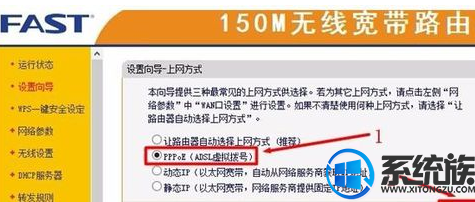
4.接下来会出现一个界面,这里需要输入上网的账号名称和密码,也就是宽带的账户和密码,如果忘记了可以打电话询问一下,输入好后点击“下一步”。
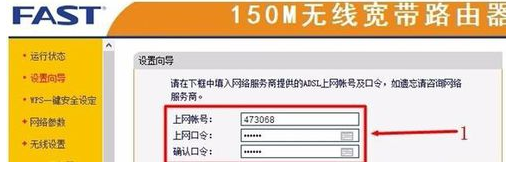
5.接下来会出现无线网参数设置的界面,这里“SSID”是我们设置的无线账号的名称,安全选项里是密码的设定,按照自己的想法设定好参数,然后点击“下一步”。
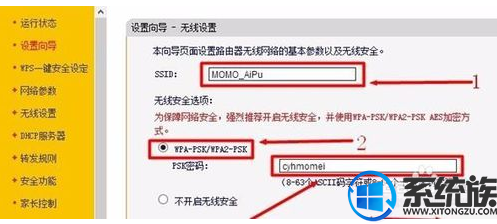
6.这里设置基本已经完成,点击“完成”按钮即可退出设置向导,这时路由器会自动重启,重启结束设置的参数就生效了,无线网就可以使用了。

以上就是win7迅捷wifi密码的设置过程,有需要的用户可以参照上述方法来设置,希望今天的分享能给大家带来帮助。


















